Ustaw swój numer telefonu
Te kroki działają tylko z numerem telefonu należącym do iPhone’a, a nie z numerem telefonu stacjonarnego lub innego urządzenia. Na telefonie iPhone:
- Przejdź do Ustawienia > Wiadomości i upewnij się, że usługa iMessage jest włączona. Być może trzeba będzie chwilę poczekać na jego aktywację.
- Tknij Wyślij & Odbierz. Jeśli zobaczysz opcję „Użyj swojego Apple ID do iMessage”, stuknij ją i zaloguj się za pomocą tego samego Apple ID, którego używasz na komputerze Mac, iPadzie i iPodzie touch.
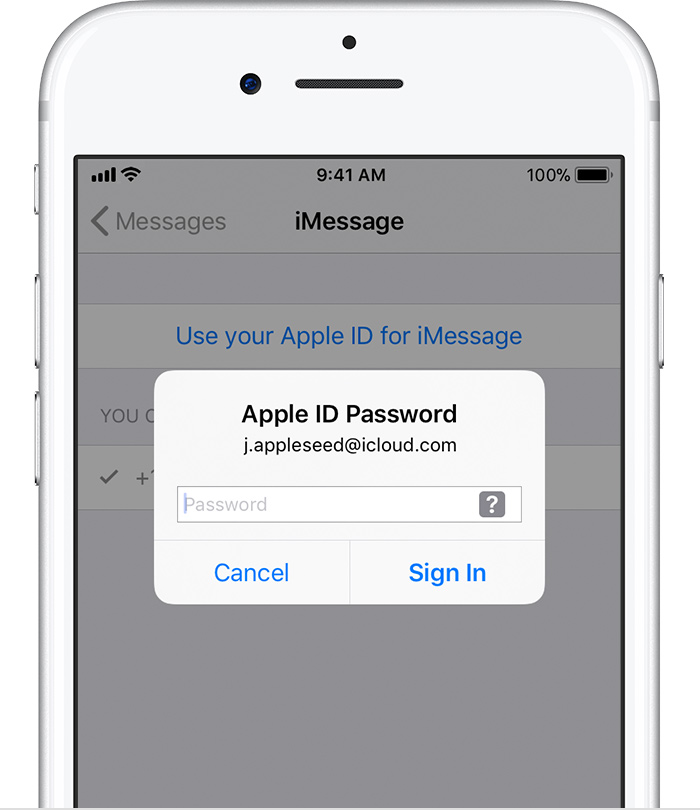
- W sekcji „Można się z Tobą skontaktować” upewnij się, że obok Twojego numeru telefonu i Apple ID znajdują się znaczniki wyboru.
- Przejdź do Ustawienia > FaceTime i wykonaj te same kroki.
Na innych urządzeniach możesz teraz włączyć numer telefonu, który właśnie skonfigurowałeś:
- Włącz numer telefonu dla komputera Mac
- Włącz numer telefonu dla iPada lub iPoda touch
Jeśli korzystasz z tej funkcji i udostępniasz komuś swój identyfikator Apple ID, nie możesz uniemożliwić tej osobie oglądania Twoich rozmów. Zamiast używać tego samego identyfikatora Apple ID co inna osoba, skonfiguruj funkcję Udostępnianie rodzinne.
Usuwanie numeru telefonu
Jeśli nie chcesz, aby połączenia lub wiadomości z iPhone’a były odbierane na iPadzie, iPodzie touch lub komputerze Mac, możesz usunąć swój numer telefonu. Można to zrobić na dwa sposoby:
- Na telefonie iPhone przejdź do Ustawienia > Wiadomości > Wyślij & Odbierz. Wyloguj się z konta Apple ID. Następnie przejdź do Ustawienia > FaceTime i wyloguj się z konta Apple ID.
- Jeśli numer telefonu, który chcesz usunąć, należy do iPhone’a, do którego nie masz dostępu, zmień hasło Apple ID. Spowoduje to usunięcie wszystkich numerów telefonów z iPada, iPoda touch i komputera Mac. Połączenia lub wiadomości dla usuniętych numerów nie będą już wyświetlane na tych urządzeniach.
W razie pytań skontaktuj się z pomocą techniczną firmy Apple.
Włączanie lub wyłączanie numeru telefonu dla komputera Mac
Po skonfigurowaniu numeru telefonu możesz go włączyć lub wyłączyć dla Wiadomości i FaceTime na komputerze Mac.
- Otwórz Wiadomości lub FaceTime. Jeśli zostaniesz poproszony, zaloguj się za pomocą identyfikatora Apple ID używanego w aplikacji Wiadomości i FaceTime na telefonie iPhone.
- W aplikacji Wiadomości wybierz opcję Wiadomości > Preferencje, a następnie kliknij opcję Konta i wybierz konto iMessage. W aplikacji FaceTime wybierz kolejno opcje FaceTime > Preferencje, a następnie kliknij Ustawienia.
- Włącz lub wyłącz numer telefonu:
- Aby włączyć numer telefonu, wybierz go oraz swój Apple ID na liście.
Jeśli nie widzisz swojego numeru telefonu, skorzystaj z pomocy w ustawieniach lub skontaktuj się z pomocą techniczną Apple. Jeśli widzisz numer, który nie należy do Ciebie, zmień hasło Apple ID. - Aby wyłączyć swój numer telefonu, usuń jego zaznaczenie na liście.
- Aby włączyć numer telefonu, wybierz go oraz swój Apple ID na liście.
- Jeśli chcesz, aby odbiorcy widzieli Twój numer telefonu, a nie Apple ID, wybierz swój numer telefonu z menu podręcznego „Rozpocznij nowe rozmowy od” lub „Rozpocznij nowe połączenia od”.
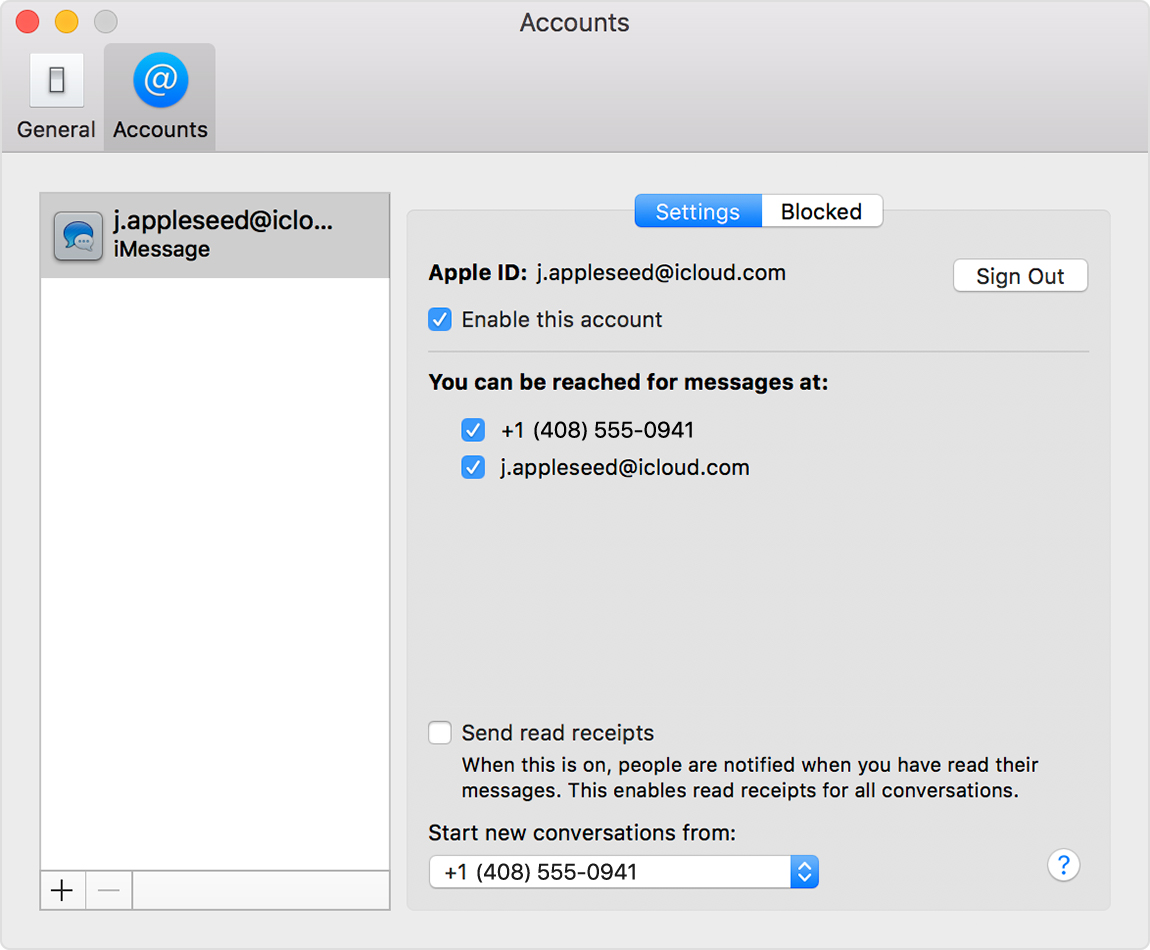
Wiadomości tekstowe wysyłane i odbierane na telefonie iPhone mogą być również wyświetlane na komputerach Mac, iPadach i iPodach touch. Dowiedz się więcej.
Włączanie lub wyłączanie numeru telefonu na iPadzie lub iPodzie touch
Po skonfigurowaniu numeru telefonu możesz go włączyć lub wyłączyć dla Wiadomości oraz FaceTime na iPadzie lub iPodzie touch.
- W przypadku Wiadomości przejdź do sekcji Ustawienia >Wiadomości i upewnij się, że usługa iMessage jest włączona. Jeśli zostaniesz o to poproszony, zaloguj się za pomocą identyfikatora Apple ID używanego w aplikacji Wiadomości i FaceTime na telefonie iPhone. Następnie stuknij Wyślij & Odbierz.
- W przypadku FaceTime przejdź do Ustawienia > FaceTime. Jeśli zostaniesz o to poproszony, zaloguj się za pomocą identyfikatora Apple ID używanego w aplikacjach Wiadomości i FaceTime w telefonie iPhone.
- Włącz lub wyłącz numer telefonu:
- Aby włączyć numer telefonu, wybierz go oraz swój Apple ID w sekcji „You can be reached”.
Jeśli nie widzisz swojego numeru telefonu, skorzystaj z pomocy w ustawieniach lub skontaktuj się z pomocą techniczną Apple. Jeśli widzisz numer, który nie należy do Ciebie, zmień hasło Apple ID - Aby wyłączyć swój numer telefonu, usuń jego zaznaczenie.
- Aby włączyć numer telefonu, wybierz go oraz swój Apple ID w sekcji „You can be reached”.
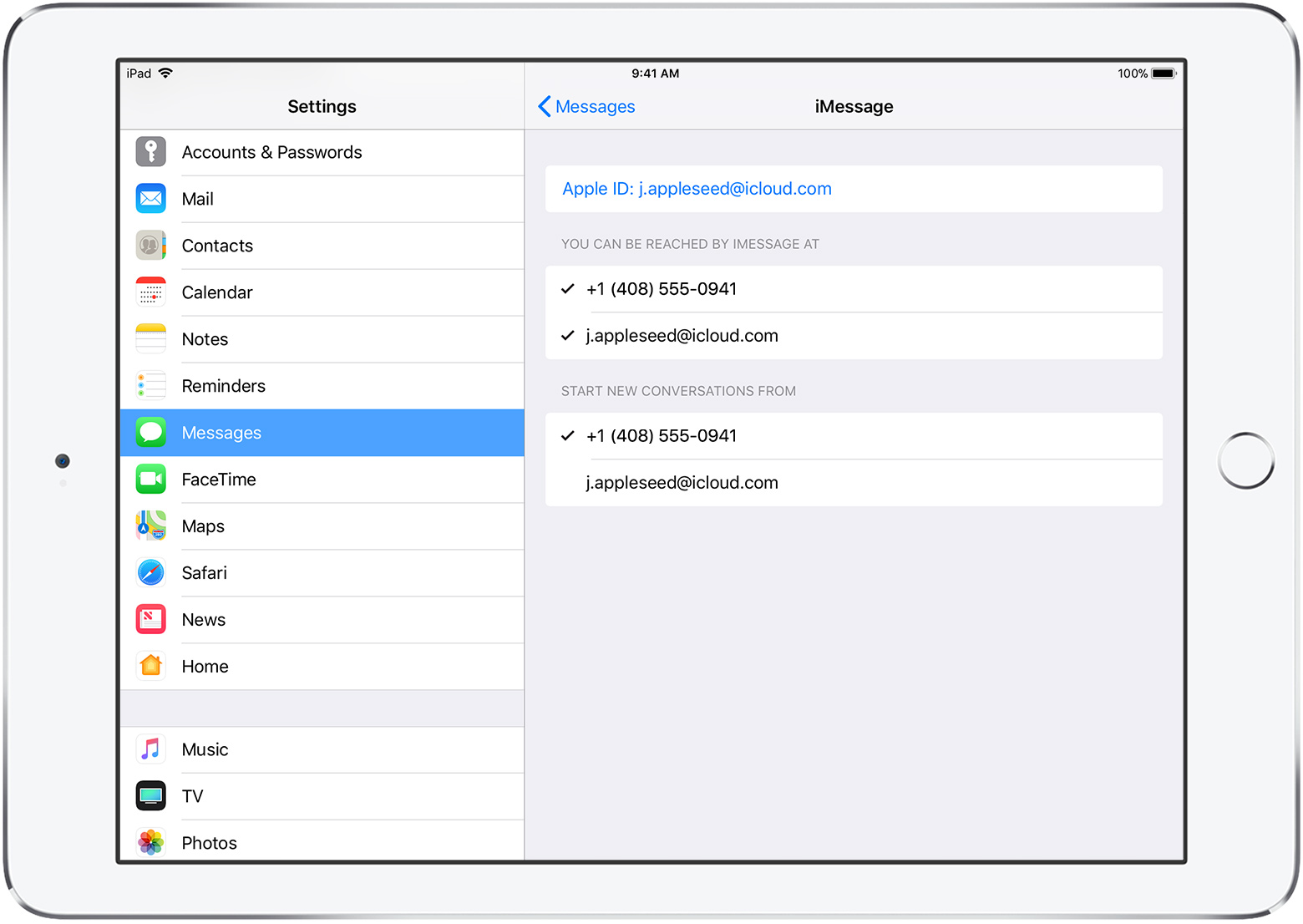
Wiadomości tekstowe wysyłane i odbierane za pomocą iPhone’a mogą być również wyświetlane na komputerze Mac, iPadzie i iPodzie touch. Dowiedz się więcej.
Jeśli nie widzisz lub nie możesz wybrać swojego numeru w Wiadomościach lub FaceTime
- Upewnij się, że używasz najnowszego oprogramowania dla komputera Mac lub urządzenia z systemem iOS.
- Upewnij się, że prawidłowo wykonałeś czynności opisane na telefonie iPhone w celu skonfigurowania numeru telefonu. Powinieneś używać tego samego identyfikatora Apple ID na wszystkich swoich urządzeniach.
- W sekcji „Można się z Tobą skontaktować” w ustawieniach Wiadomości i FaceTime upewnij się, że przy Twoim numerze telefonu i Apple ID znajdują się znaczniki wyboru:
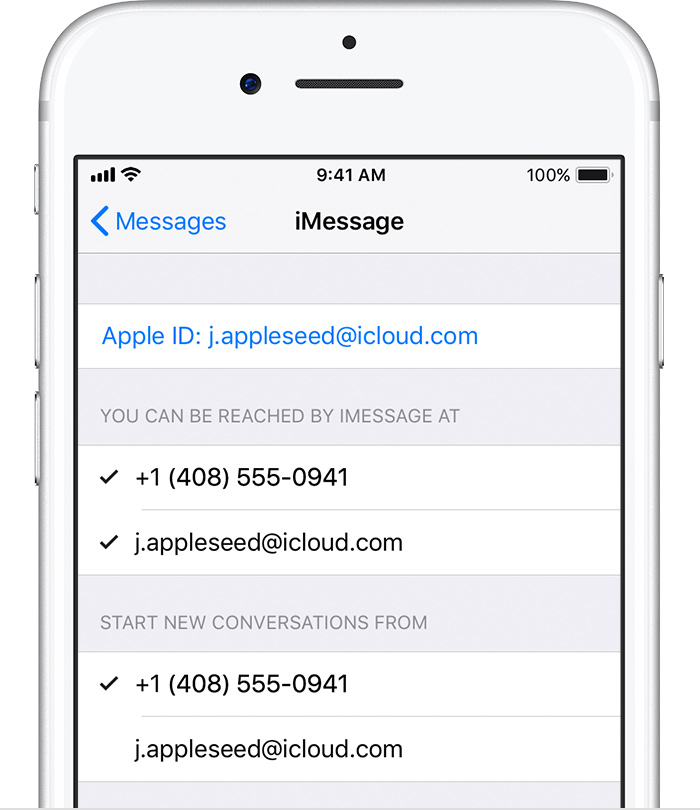
Jeśli numer telefonu jest niezaznaczony i nie możesz go wybrać lub wystąpił inny problem, wykonaj następujące czynności:
- Na komputerze Mac:
- W aplikacji Wiadomości wybierz opcję Wiadomości > Preferencje, a następnie kliknij opcję Konta i wybierz swoje konto iMessage. Kliknij Sign Out.
- W FaceTime wybierz FaceTime > Preferencje, a następnie kliknij Sign Out.
- Na telefonie iPhone, iPadzie i iPodzie:
- Przejdź do Ustawienia > Wiadomości > Wyślij & Odbierz. Stuknij swój identyfikator Apple ID, a następnie stuknij polecenie Wyloguj.
- Przejdź do Ustawienia > FaceTime. Stuknij swój identyfikator Apple ID, a następnie stuknij polecenie Wyloguj.
- Na telefonie iPhone:
- Powróć do Ustawień > Wiadomości i upewnij się, że iMessage jest włączone.
- Stuknij Wyślij & Odbierz, a następnie wybierz opcję „Użyj swojego Apple ID do iMessage” i zaloguj się za pomocą swojego Apple ID.
- Używając tego samego Apple ID, zaloguj się ponownie do Wiadomości i FaceTime na innych urządzeniach.